11. 複写と移動(キーボードとマウスによる)
マウスのみによる複写や移動は、一々メニューを出さないといけないので面倒だというせっかちな貴方。
もっと簡単な方法があります。
それは、キーボードとマウスを組み合わせた方法です。
キーボードと組み合わせれば、メニューを表示させる必要はありません。
又、一度に複数のフォルダやファイルを複写や移動対象に選択することも可能です。
もっと簡単な方法があります。
それは、キーボードとマウスを組み合わせた方法です。
キーボードと組み合わせれば、メニューを表示させる必要はありません。
又、一度に複数のフォルダやファイルを複写や移動対象に選択することも可能です。
11.1 複写
10章で作成した「aaa.txt」を今回も使用します。
CドライブのTempフォルダに「aaa.txt」ファイルが存在することを確認します。
カーソルで「aaa.txt」ファイルを選択し、「Ctrl + c」キーを押下してから「Ctrl + v」を押下します。
すると、Tempフォルダに「コピー 〜 aaa.txt」というファイル名が作成されますので、「F2」キーを押下して、ファイル名を「aaa1.txt」という名前に変更します。
この作業を繰り返して、「aaa5.txt」ファイルまでを作成します。
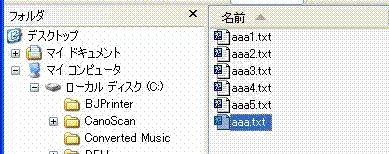
これで、複写(コピー)の仕方はお分かりだと思います。
他のフォルダにコピーする場合は、「Ctrl + c」キーを押下してから、コピー先のフォルダに移動し、「Ctrl + v」を押下します。
では、実際にやってみましょう。
「aaa.txt」ファイルを選択して、「Ctrl + c」キーを押下し、別のフォルダをクリックします。
今回は、CドライブのWINDOWS配下にTempというフォルダがあるはずなので、それを選択します。
その後、「Ctrl + v」を押下しますと、そのフォルダに同じ名前のファイルが生成されます。
CドライブのTempフォルダに「aaa.txt」ファイルが存在することを確認します。
カーソルで「aaa.txt」ファイルを選択し、「Ctrl + c」キーを押下してから「Ctrl + v」を押下します。
すると、Tempフォルダに「コピー 〜 aaa.txt」というファイル名が作成されますので、「F2」キーを押下して、ファイル名を「aaa1.txt」という名前に変更します。
この作業を繰り返して、「aaa5.txt」ファイルまでを作成します。
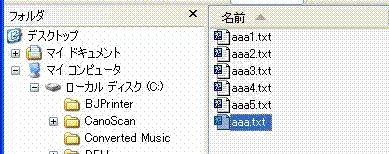
これで、複写(コピー)の仕方はお分かりだと思います。
他のフォルダにコピーする場合は、「Ctrl + c」キーを押下してから、コピー先のフォルダに移動し、「Ctrl + v」を押下します。
では、実際にやってみましょう。
「aaa.txt」ファイルを選択して、「Ctrl + c」キーを押下し、別のフォルダをクリックします。
今回は、CドライブのWINDOWS配下にTempというフォルダがあるはずなので、それを選択します。
その後、「Ctrl + v」を押下しますと、そのフォルダに同じ名前のファイルが生成されます。
11.1.1 複数ファイルの複写(連続ファイル)
複数のファイル一度に複写することはできないのでしょうか。
それも簡単です。
先ほど「aaa.txt〜aaa5.txt」ファイルを作成しましたので、それを利用します。
エクスプローラで「aaa.txt〜aaa5.txt」ファイルを表示し、一番先頭に表示されているファイルをクリックした後、一番最後に表示されている ファイルを「Shift」キーを押下したままの状態でクリックします。
すると、下図のように全てのファイルが選択された状態になります。

後は、「Ctrl + c」キーを押下してから、コピー先のフォルダに移動し、「Ctrl + v」を押下します。
全てのファイルを選択する場合には、「Ctrl + a」を押下しますと、選択したフォルダ配下全てのファイルが選択状態になります。
それも簡単です。
先ほど「aaa.txt〜aaa5.txt」ファイルを作成しましたので、それを利用します。
エクスプローラで「aaa.txt〜aaa5.txt」ファイルを表示し、一番先頭に表示されているファイルをクリックした後、一番最後に表示されている ファイルを「Shift」キーを押下したままの状態でクリックします。
すると、下図のように全てのファイルが選択された状態になります。

後は、「Ctrl + c」キーを押下してから、コピー先のフォルダに移動し、「Ctrl + v」を押下します。
全てのファイルを選択する場合には、「Ctrl + a」を押下しますと、選択したフォルダ配下全てのファイルが選択状態になります。
11.1.2 複数ファイルの複写(飛び石ファイル)
複数のファイルを選択する場合、コピーしたいファイルが順にならんでいるとは限りません。
飛び石に選択したい場合はどうするのでしょうか?
先ほど「Shift」キーを押下したまま選択しましたが、「Ctrl」キーを押下したまま、コピーしたいファイルを順次 クリックしていけば、飛び石でファイルを選択できます。
それから後の手順は同じです。
選択するファイルを間違えた場合は、もう一度クリックしてください。
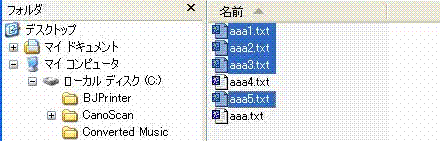
「Shift」キーを押下しながら選択する、連続ファイルの選択と、「Ctrl」キーを押下しながら選択する、飛び石ファイルの選択を組み合わせることも可能です。
上図で説明しますと、「aaa1.txt」ファイルをクリック後、「Shift」キーを押下したまま「aaa3.txt」をクリックします。
そして、「Shift」キーを離して、「Ctrl」キーを押下したまま、「aaa.txt」をクリックします。
すると、上図と同じ選択状態になります。
飛び石に選択したい場合はどうするのでしょうか?
先ほど「Shift」キーを押下したまま選択しましたが、「Ctrl」キーを押下したまま、コピーしたいファイルを順次 クリックしていけば、飛び石でファイルを選択できます。
それから後の手順は同じです。
選択するファイルを間違えた場合は、もう一度クリックしてください。
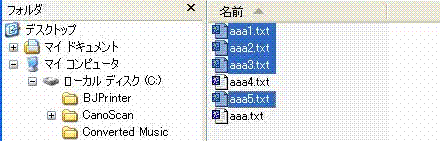
「Shift」キーを押下しながら選択する、連続ファイルの選択と、「Ctrl」キーを押下しながら選択する、飛び石ファイルの選択を組み合わせることも可能です。
上図で説明しますと、「aaa1.txt」ファイルをクリック後、「Shift」キーを押下したまま「aaa3.txt」をクリックします。
そして、「Shift」キーを離して、「Ctrl」キーを押下したまま、「aaa.txt」をクリックします。
すると、上図と同じ選択状態になります。
11.2 移動
ファイルやフォルダを移動する場合は、複写と殆ど同じで、選択したファイルをコピーする際のキーが「Ctrl + c」から「Ctrl + x」に変わるだけで、後は全く同じです。
11.3 複数ファイルの削除
複写や移動とは異なりますが、手順が似ているので、ついでに削除も説明します。
削除する場合のファイル選択方法は、複写や移動と全く同じで、「Shift」キーや「Ctrl」キーで複数のファイルを選択し、「Delete」キーを押 下しますと選択されたファイルが削除されます。
「Ctrl + a」キーで全て選択後、「Delete」キーを押下すると、全て削除されます。
削除されたファイルは、ディスクトップのごみ箱に移動されます。
ごみ箱に移動しないで、完全に削除したい場合には、「Shift + Delete」キー押下で、ごみ箱に移動されずに完全に削除されます。
削除する場合のファイル選択方法は、複写や移動と全く同じで、「Shift」キーや「Ctrl」キーで複数のファイルを選択し、「Delete」キーを押 下しますと選択されたファイルが削除されます。
「Ctrl + a」キーで全て選択後、「Delete」キーを押下すると、全て削除されます。
削除されたファイルは、ディスクトップのごみ箱に移動されます。
ごみ箱に移動しないで、完全に削除したい場合には、「Shift + Delete」キー押下で、ごみ箱に移動されずに完全に削除されます。
11.4 注意事項
●ファイルは完全には消えていない
ごみ箱に移動したファイルを、「ごみ箱を空にする」で完全に消したつもりでも、ハードディスクから完全に消えた訳ではありません。実際には、そのファイルの位置情報を保存しているヘッダ情報を削除しただけですので、ファイル本体はエクスプローラからは見えなくなりますが、実はパソコン内部にデータは残っています。
ファイルを完全に消去するには、ハードディスクを完全フォーマットするか、ハードディスク全てを上書きするしかありません。
ですから、パソコンを破棄する場合やリサイクルショップに持ち込む場合には、漏れてはいけない情報をパソコンに保存した記憶を辿って、危ないと思ったら、ハードディスクの完全消去を行ってください。